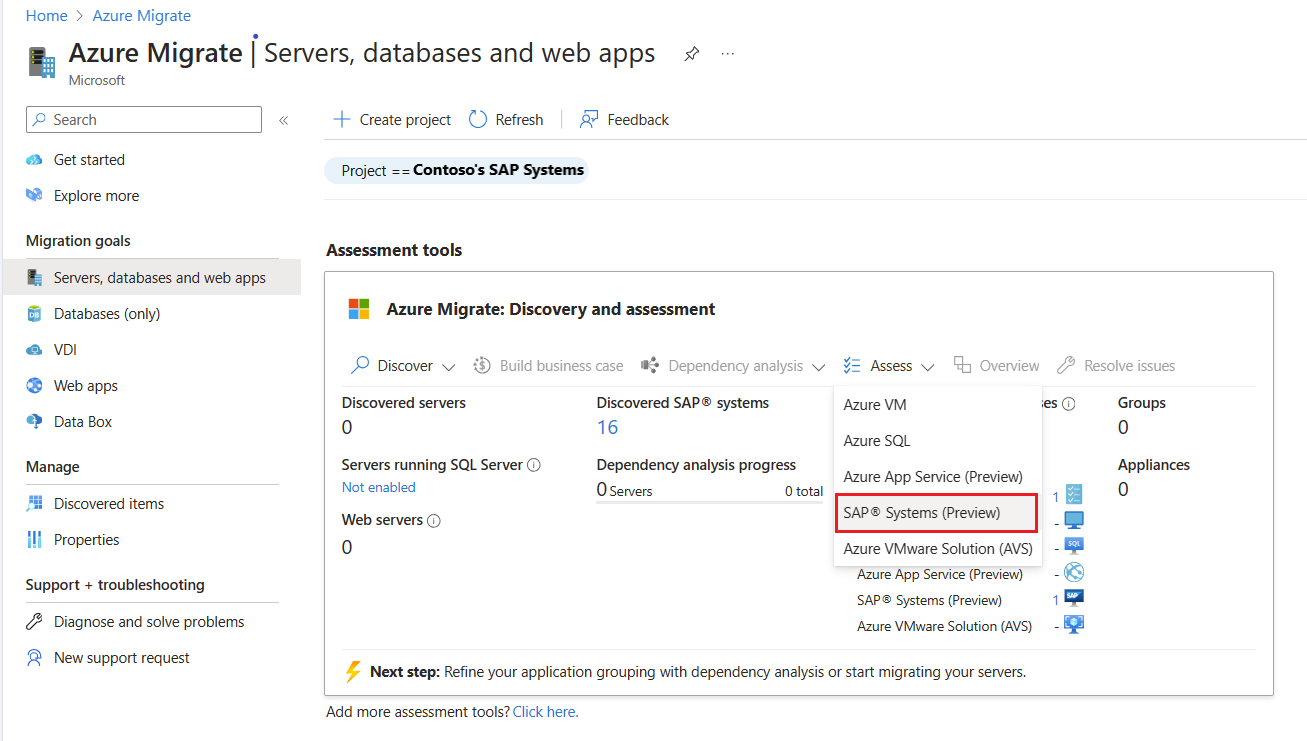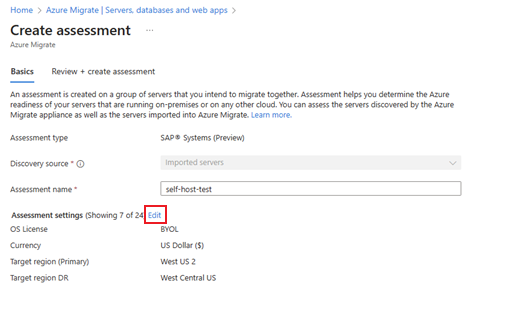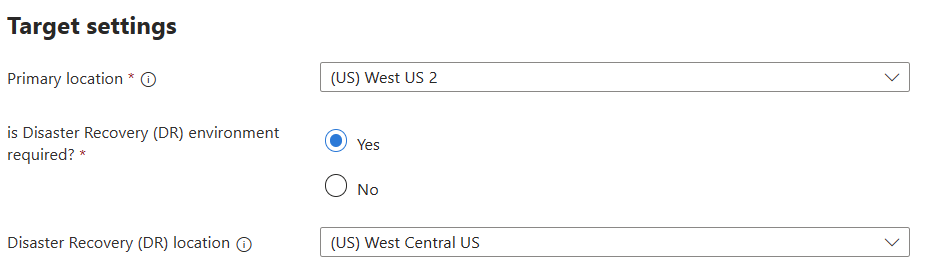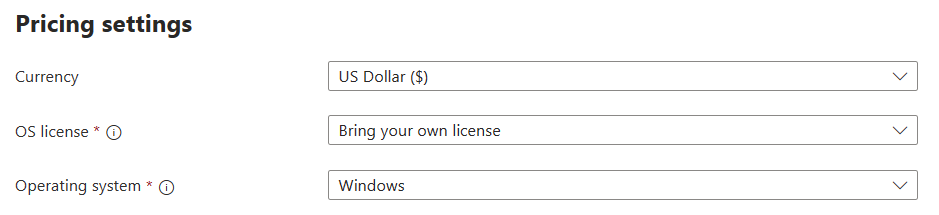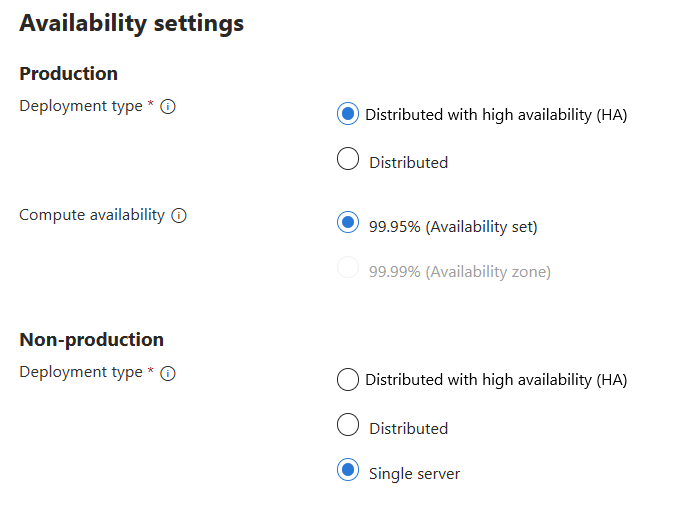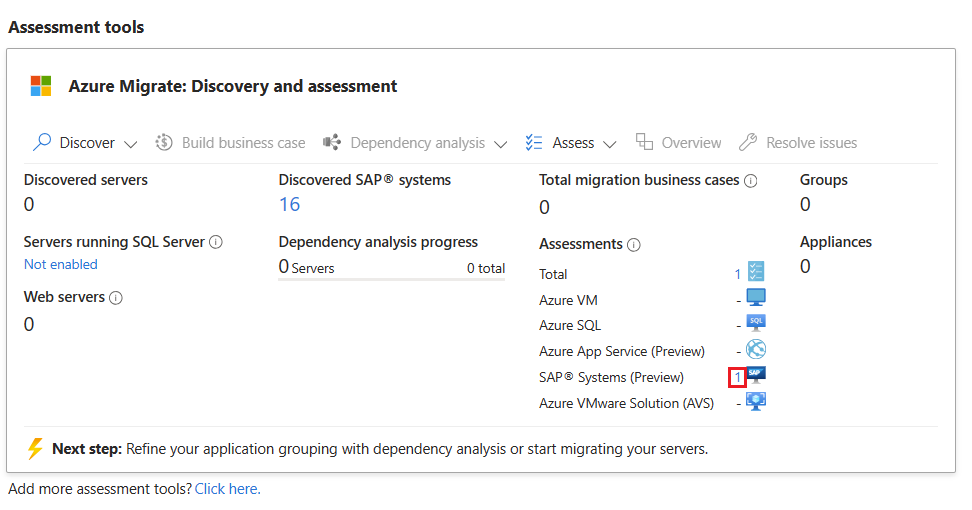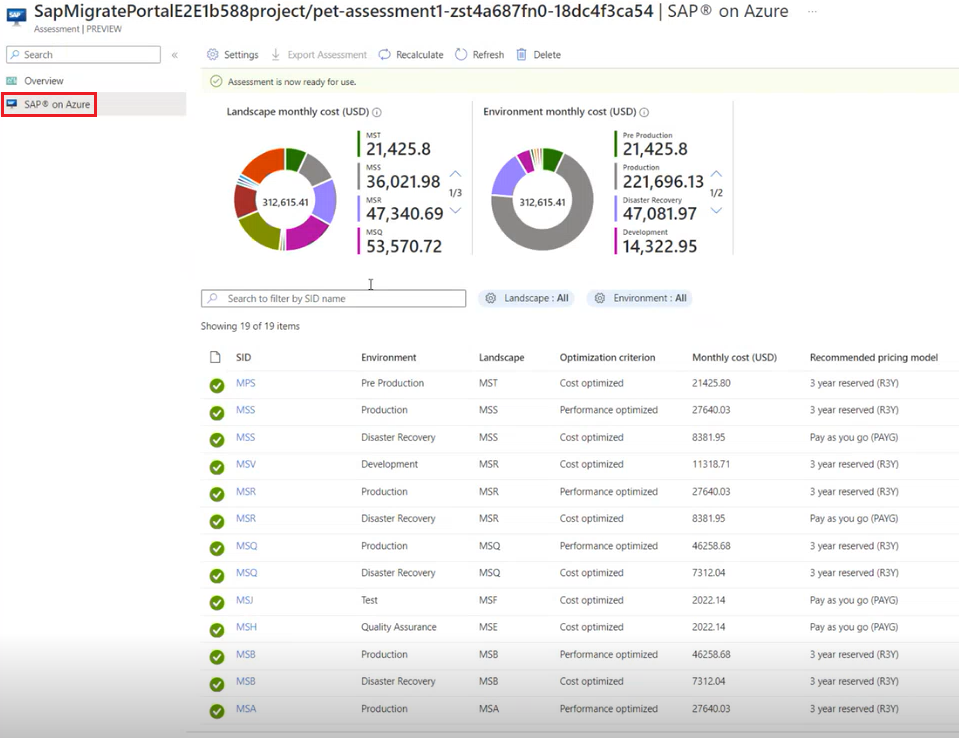Tutorial: Bewerten von SAP-Systemen für die Migration zu Azure (Vorschau)
Bewerten Sie im Rahmen Ihrer Migrationsjourney zu Azure die entsprechende Umgebung in Azure, die den Anforderungen Ihres lokalen SAP-Inventars und Ihrer Workloads entspricht.
In diesem Tutorial wird erläutert, wie Sie Bewertungen für Ihre lokalen SAP-Systeme mithilfe der Importoption für die Ermittlung durchführen. Diese Bewertung hilft bei der Erstellung eines Bewertungsberichts mit Kosten- und Dimensionierungsempfehlungen auf der Grundlage von Kosten und Leistung.
In diesem Tutorial lernen Sie Folgendes:
- Bewertung erstellen
- Überprüfen einer Bewertung
Hinweis
Tutorials zeigen den schnellsten Weg zum Ausprobieren eines Szenarios und Verwenden der Standardoptionen.
Voraussetzungen
Bevor Sie beginnen, stellen Sie Folgendes sicher:
- Ein Azure-Abonnement. Erstellen Sie ein kostenloses Konto, bevor Sie beginnen.
- Sie haben die SAP-Systeme ermittelt, die Sie mithilfe von Azure Migrate bewerten möchten.
Hinweis
- Wenn Sie dieses Feature in einem vorhandenen Projekt ausprobieren möchten, stellen Sie sicher, dass Sie sich derzeit im selben Projekt befinden.
- Wenn Sie ein neues Projekt für die Bewertung erstellen möchten, erstellen Sie ein neues Projekt.
- Damit die SAP-Ermittlung und -Bewertung barrierefrei ist, müssen Sie das Projekt entweder in der Region Asien oder USA erstellen. Der für das Projekt ausgewählte Speicherort beschränkt nicht die Zielregionen, die Sie in den Bewertungseinstellungen auswählen können, siehe Erstellen einer Bewertung. Sie können eine beliebige Azure-Region als Ziel für Ihre Bewertungen auswählen.
Bewertung erstellen
Führen Sie die folgenden Schritte aus, um eine Bewertung für die ermittelten SAP-Systeme zu erstellen:
Melden Sie sich beim Azure-Portal an, und suchen Sie nach Azure Migrate.
Wählen Sie auf der Seite Azure Migrate die Option Server, Datenbanken und Web-Apps aus.
Wählen Sie auf der Seite Server, Datenbanken und Web-Apps unter Bewertungstools die Option SAP®-Systeme (Vorschau) aus dem Dropdownmenü Bewerten aus.
Führen Sie auf der Seite Bewertung erstellen unter der Registerkarte Grundlagen die folgenden Schritte aus:
Führen Sie auf der Seite Einstellungen bearbeiten die folgenden Schritte aus:
Zieleinstellungen:
Primärer Speicherort: Wählen Sie die Azure-Region aus, zu der Sie migrieren möchten. Empfehlungen zur Konfiguration und den Kosten für Azure SAP-Systeme basieren auf dem von Ihnen angegebenen Speicherort.
Ist die Umgebung für die Notfallwiederherstellung (Disaster Recovery, DR) erforderlich?: Wählen Sie Ja aus, um die Notfallwiederherstellung (DR) für Ihre SAP-Systeme zu aktivieren.
Speicherort der Notfallwiederherstellung (Disaster Recovery, DR): Wählen Sie den DR-Speicherort aus, wenn die Notfallwiederherstellung aktiviert ist.
Preiseinstellungen:
Währung: Wählen Sie die Währung aus, die Sie für die Kostenansicht in der Bewertung verwenden möchten.
Betriebssystemlizenz: Wählen Sie die Betriebssystemlizenz aus.
Betriebssystem: Wählen Sie die Betriebssysteminformationen für die Zielsysteme in Azure aus. Sie können zwischen Windows und Linux-Betriebssystem wählen.
Verfügbarkeitseinstellungen:
-
Produktion:
- Bereitstellungstyp: Wählen Sie einen gewünschten Bereitstellungstyp aus.
- Computeverfügbarkeit: Wählen Sie für den Systemtyp „Hochverfügbarkeit“ (High Availability, HA) die gewünschte Computeverfügbarkeitsoption für die Bewertung aus.
-
Nicht-Produktion:
- Bereitstellungstyp: Wählen Sie einen gewünschten Bereitstellungstyp aus.
-
Produktion:
Uptime der Umgebung: Wählen Sie die Uptime in % und die Dimensionierungskriterien für die verschiedenen Umgebungen in Ihrem SAP-Bestand aus.
Speichereinstellungen (nur Nicht-HANA):Wenn Sie beabsichtigen, die Bewertung für eine Nicht-HANA-Datenbank durchzuführen, wählen Sie aus den verfügbaren Speichereinstellungen aus.
Wählen Sie Speichern.
Durchführen einer Bewertung
Führen Sie die folgenden Schritte aus, um eine Bewertung auszuführen:
- Navigieren Sie zur Seite Bewertung erstellen, und wählen Sie die Registerkarte Überprüfen + Bewertung erstellen aus, um Ihre Bewertungseinstellungen zu überprüfen.
- Wählen Sie Bewertung erstellen aus.
Hinweis
Nachdem Sie die Bewertung erstellen ausgewählt haben, warten Sie 5 bis 10 Minuten, und aktualisieren Sie die Seite, um zu überprüfen, ob die Bewertungsberechnung abgeschlossen ist.
Überprüfen einer Bewertung
Führen Sie die folgenden Schritte aus, um eine Bewertung zu überprüfen:
Wählen Sie auf der Seite Azure Migrate die Option Server, Datenbanken und Web-Apps aus.
Wählen Sie auf der Seite Server, Datenbanken und Web-Apps unter Bewertungstools>Bewertungen die Zahl aus, die SAP®-Systemen (Vorschau) zugeordnet ist.
Wählen Sie auf der Seite Bewertungen aus der Liste der Bewertungen einen gewünschten Bewertungsnamen zur Anzeige aus.
Auf der Seite Übersicht können Sie die SAP-Systemdetails für Grundlagen, bewerteten Entitäten und SAP® in Azure-Kostenschätzungen anzeigen.Wählen Sie SAP in Azure für die Drilldown-Bewertungsdetails auf der Ebene der System-ID (SID) aus.
Wählen Sie auf der Seite SAP auf Azure eine beliebige SID aus, um die Bewertungszusammenfassung zu überprüfen, z. B. die Kosten der SID, einschließlich der ASCS-, App- und Datenbankserverbewertungen und Speicherdetails für die Datenbankserverbewertungen.
Sie können bei Bedarf auch die Bewertungseigenschaften bearbeiten oder die Bewertung neu berechnen.
Hinweis
Wenn Sie eine der Bewertungseinstellungen aktualisieren, löst dies eine neue Bewertung aus, die ein paar Minuten benötigt, um die Aktualisierungen widerzuspiegeln.
Nächste Schritte
Suchen Sie nach Serverabhängigkeiten, indem Sie die Zuordnung von Abhängigkeiten verwenden.